Comment réparer l'erreur "L'iPhone est synchronisé avec une autre bibliothèque iTunes"
L'iPhone (nom) est synchronisé avec une autre bibliothèque iTunes sur (ordinateur). Voulez-vous effacer cet iPhone et le synchroniser avec cette bibliothèque iTunes?

Il est très courant que l’erreur iTunes vienne. Plus récemment, les utilisateurs d’Apple ont signalé une nouvelle erreur d’iTunes qui pourrait effacer tout le contenu des données de l’iPhone, ce qui aurait des conséquences sur la synchronisation de la musique. Cela semble horrible, en particulier les options d'effacement et de synchronisation apparaissent. En réalité, les données de votre iPhone ne sont pas effacées, mais vous ne supprimez presque pas le contenu iTunes de cet iPhone. Toutefois, si vous perdez vos précieuses données sur votre iPhone, adressez-vous à iPhone Data Recovery pour récupérer les données perdues immédiatement. Je vais vous montrer comment résoudre les problèmes de synchronisation iTunes.
Solution pour corriger l'iPhone est synchronisé avec une autre bibliothèque iTunes sur Mac:
1. Ouvrez une nouvelle fenêtre du Finder, localisez le menu Aller en haut et cliquez sur Aller au dossier.
2. Type ~/ Musique / iTunes et appuyez sur Entrée et cliquez sur Go dans la fenêtre suivante.
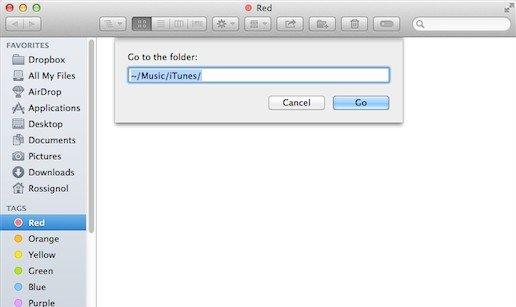
3. Une liste de fichiers est présentée. Vous feriez mieux de toutes les copier pour faire les sauvegardes en cas de problème ou de perte de données.
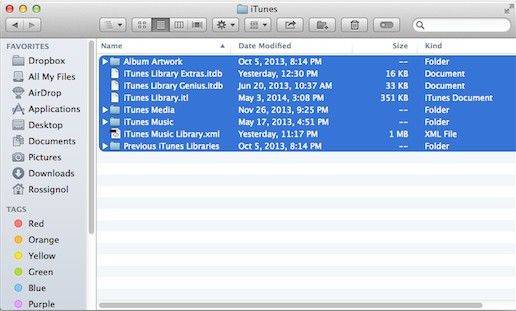
4. Ouvrez un dossier nommé iTunes Music Library.xml avec TextEdit pour vérifier ID persistant de la bibliothèque. Ecrivez-le ou copiez-le et collez-le; dans le même temps, assurez-vous de ne rien modifier. Puis fermez-le.
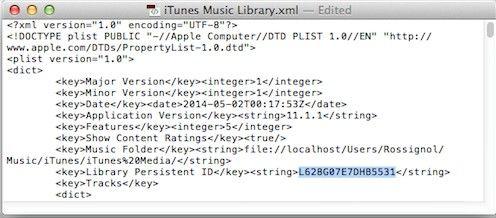
5. Sur votre Mac secondaire, répétez les étapes 1 à 3. Vous devez juste sauvegarder les fichiers en premier. Supprimez ensuite tous les fichiers .itl du dossier Previous iTunes Libraries. Ignorez-le s'il ne sort pas.
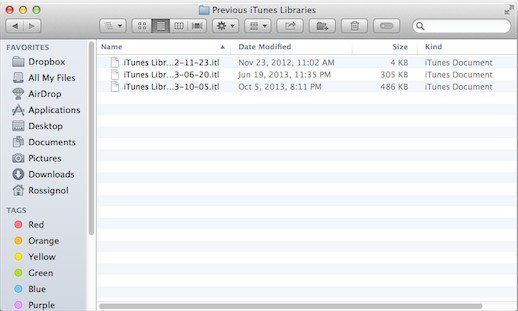
6. Ouvrez maintenant votre .xml iTunes Music Library avec TextEdit sur le Mac secondaire. Remplacez l'ID persistant de la bibliothèque par celui que vous avez copié à partir du premier ordinateur à l'étape 4. Enregistrez ensuite le fichier.

7. Ouvrez iTunes Library .itl avec TextEdit sur le fichier secondaire. Supprimez tout le contenu du fichier, puis enregistrez le fichier. Maintenant, ouvrez iTunes pour vérifier si l'erreur existe toujours.
Une autre façon de réparer l'iPhone est synchronisé avec une autre erreur de la bibliothèque iTunes:
Même si iTunes est produit par Appleofficiellement, contrairement à la réputation des iPhone, iPad et Mac, iTunes fait l'objet de nombreuses plaintes en raison de son instabilité, de crashs, d'erreurs et d'une lisibilité réduite. En règle générale, je ne suggérerai pas aux utilisateurs de copier des fichiers via iTunes en cas de situations imprévues. Tenorshare iCareFone est vivement recommandé - il permet aux utilisateurs de synchroniser de la musique, des notes, des contacts, des vidéos, etc. entre iDevice et Windows / Mac en un seul clic. .
1. Téléchargez et installez le programme sur votre ordinateur. Connectez votre appareil à l'ordinateur via un câble USB.
2. Exécutez le programme et cliquez sur Gestionnaire de fichiers à partir de l'interface. Ensuite, sélectionnez le menu que vous souhaitez gérer.
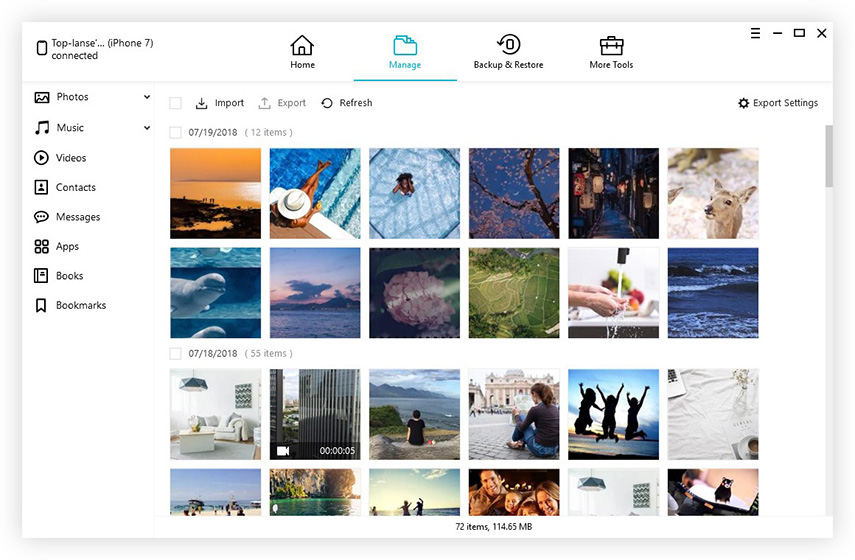
3. Ici, je prends Contacts par exemple. Vous pouvez importer et exporter des fichiers depuis / vers un ordinateur. En même temps, vous êtes autorisé à éditer chaque élément manuellement.
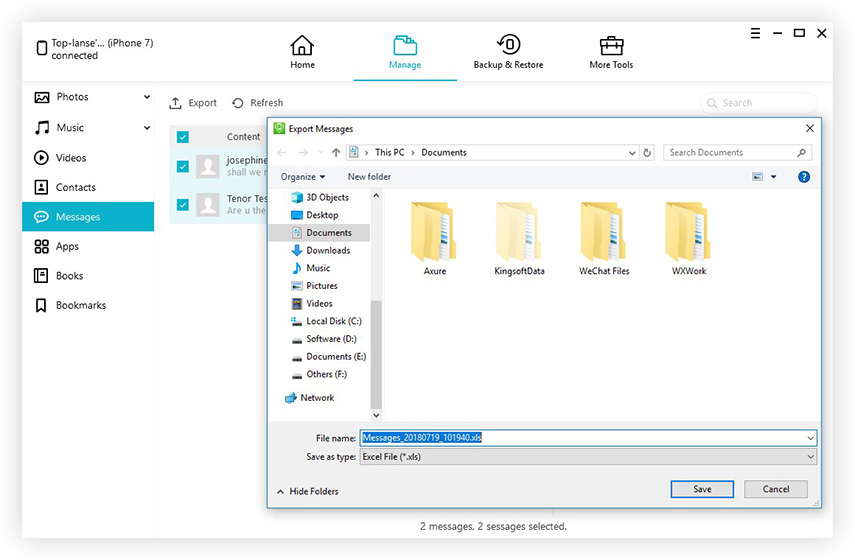

![[Résolu] Les fichiers de la bibliothèque iTunes ne peuvent pas être enregistrés](/images/itunes-tips/solved-itunes-library-files-cannot-be-saved.jpg)

![[Problème résolu] Erreur iTunes 503 lors de la tentative d'accès à Apple Music via iTunes](/images/itunes-tips/issue-fixed-itunes-error-503-when-trying-to-access-apple-music-via-itunes.jpg)





